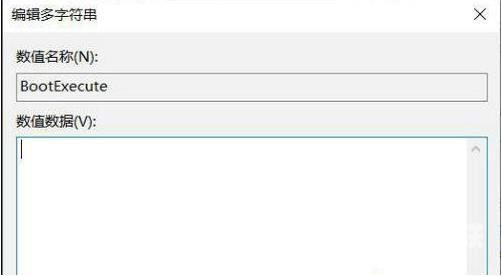win10怎么关闭磁盘修复?很多用户在电脑运行的过程中突然提示磁盘修复错误,但是并没有出现任何的问题,想要将磁盘修复关闭,但是不清楚应该要如何进行操作,那么本期的教程内
win10怎么关闭磁盘修复?很多用户在电脑运行的过程中突然提示磁盘修复错误,但是并没有出现任何的问题,想要将磁盘修复关闭,但是不清楚应该要如何进行操作,那么本期的教程内容,自由互联小编就来分享具体的操作步骤,一起来了解看看吧。
Win10关闭磁盘修复步骤
1、按下键盘的win+R键,打开运行窗口。
2、输入regedit命令,点击确定打开注册编辑器。
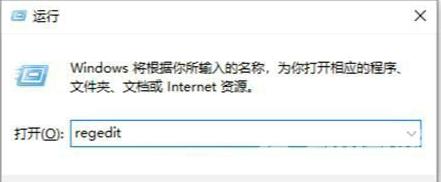
3、随后找到其中的HKEY_LOCAL_MACHINE\SYSTEM\CurrentControlSet\Control\Session Manager目录文件。
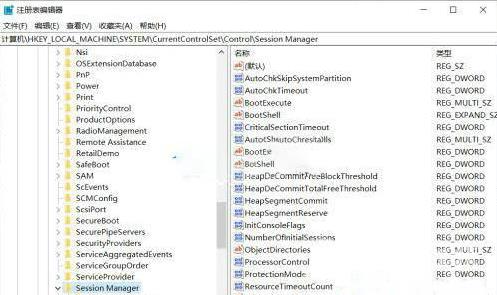
4、鼠标双击右键打开BootExecute选项。

5、最后清空数值数据列表,保存设置后重启电脑即可。